


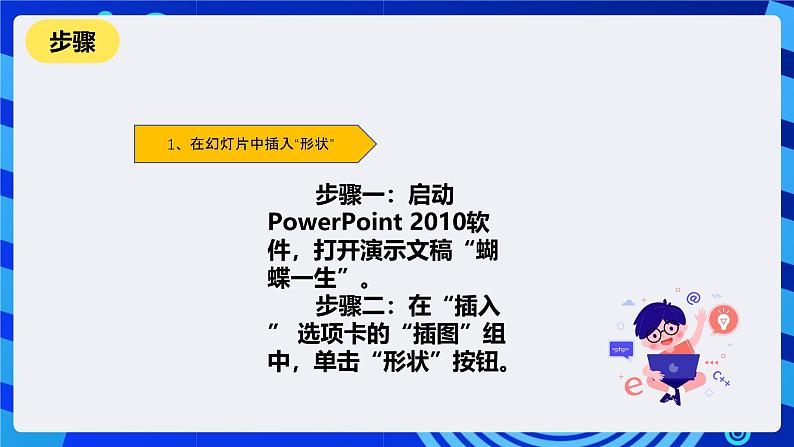


所属成套资源:清华大学版信息技术四下课件PPT全套
小学信息技术清华大学版四年级下册第三单元 蝴蝶百科第10课 多姿多彩——在幻灯片中插入形状精品课件ppt
展开
这是一份小学信息技术清华大学版四年级下册第三单元 蝴蝶百科第10课 多姿多彩——在幻灯片中插入形状精品课件ppt,共12页。PPT课件主要包含了任务导航,向形状中添加文字,知识着陆,创作天地等内容,欢迎下载使用。
蝴蝶一生多姿多彩。本课,我们继续制作介绍蝴蝶一生的演示文稿,并在第一张幻灯片中插入“折角形”形状,然后在形状中输入文字。
在幻灯片中,除能插入SmartArt图形外,还遗插入现成的形状,如线条、 基本几何形状等。添加一个或多个形状后,还可以在其中添加文字、使用快速样式来美化形状等。
1、在幻灯片中插入“形状”
步骤一:启动PwerPint 2010软件,打开演示文稿“蝴蝶一生”。 步骤二:在“插入” 选项卡的“插图”组中,单击“形状”按钮。
步骤三:单击“基本形状”中的“折角形”形状,接着单击幻灯片上的任意位置,然后拖动以放置图形。
快速样式是不同格式选项的组合,在“形状样式”组中的快速样式库中显示为缩略图。将指针置于某个快速样式缩略图上时,可以看到“形状样式”(或快速样式)对形状的影响。 步骤1:单击要应用的新的快速样式的形状,如插入的“折角形”。
2.向形状添加快速样式
步骤二:在“绘图工具”下,在“格式”选项卡上的“形状样式”组中, 单击“其他”下拉。
步骤三:在快速样式库中,单击所需的快速样式。在幻灯片上可以看到“形状样式”对形状的影响。
步骤一:选中“折角形”形状,右击,在弹出的快捷菜单中,选择“编辑文字”,然后输入介绍蝴蝶的文字。 步骤二:改变字号、字体等
1.在“插入”选项卡的“插图”组中,单击“形状”按钮,然后单击“基本形状”中的所选形状,可以在幻灯片中插入形状。 2.在“绘图工具”下,在“格式”选项卡上的“形状样式”组中,单击 “其他”按钮,在弹出的快速样式库中可以选择所需的快速样式。 3.右击所选形状,在弹出的快捷菜单中,选择“编辑文字”,然后输入文字,可以向形状中添加文字。
1.分别制作演示文稿“蝴蝶天敌”、“蝴蝶之最”、“蝴蝶图册”。 2.为形状设计各种有趣的效果。
相关课件
这是一份信息技术四年级下册第一单元 绝美大地第4课 独特景观——在幻灯片中插入文本框优秀ppt课件,共12页。PPT课件主要包含了任务导航,插入新幻灯片,插入文本框,更改文本的行间距,美化幻灯片,知识着陆,创作天地等内容,欢迎下载使用。
这是一份小学信息技术清华大学版四年级下册第3课 瑞丽风情——在幻灯片中插入图片优质图片ppt课件,共14页。PPT课件主要包含了任务导航,打开演示文稿,插入图片,保存文件,知识着陆,创作天地等内容,欢迎下载使用。
这是一份黔教版第六册第4课 在幻灯片中插入图片完美版图片ppt课件,共12页。PPT课件主要包含了问题三图片太大等内容,欢迎下载使用。









